Excel表格中文字无法换行该怎么解决?
摘要:使用Excel的时候,相信很多人都遇到过这种情况,在Excel的一个方格里面输入字体,按回车键,不能够进入下一行,还是继续在那个格子的方向上...
使用Excel的时候,相信很多人都遇到过这种情况,在Excel的一个方格里面输入字体,按回车键,不能够进入下一行,还是继续在那个格子的方向上面进行,这种情况很多人都有点无奈,现在小编将讲述这种方法的解决办法给大家希望大家能够满意。
方法一:
1、首先,我们打开Excel,在上面随机输入一行长字,作为例子,小编输入本文的标题。

2、输入之后,你会发现长文字超过的Excel方框等范围了,多出去的文字,在你不点击之后就会自动隐藏。

3、你可以点击开始-下方菜单上的自动换行,点击前,记得先选中文字,点击之后,你就会发现更换成功了。

方法二:
1、选择你要换行的区域,右键点击之后弹窗上选择设置单元格格式。
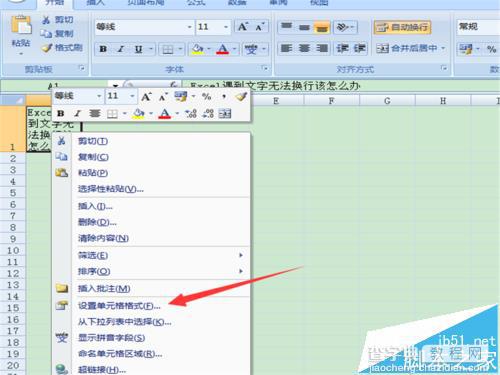
2、进入单元格格式之后,在对齐菜单下,将自动换行的按键选中,之后点击确定。
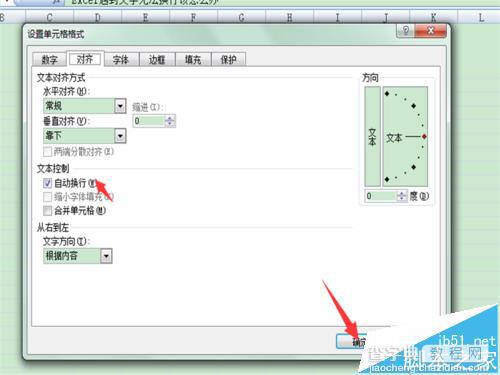
上述两种方法都可以是的自动换行发生,但是根据Excel版本不同,第一种方法有一些是不存在的。
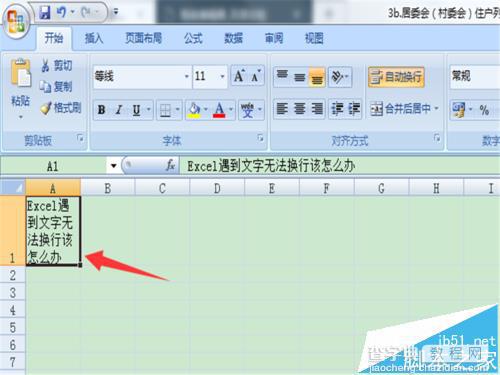
【Excel表格中文字无法换行该怎么解决?】相关文章:
上一篇:
word表格分页以后怎么续表?
下一篇:
万事不求人 教你用Excel自定义函数
